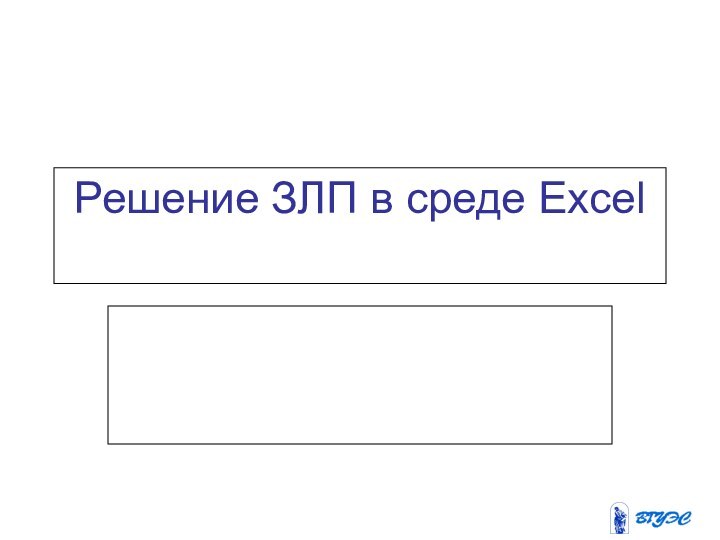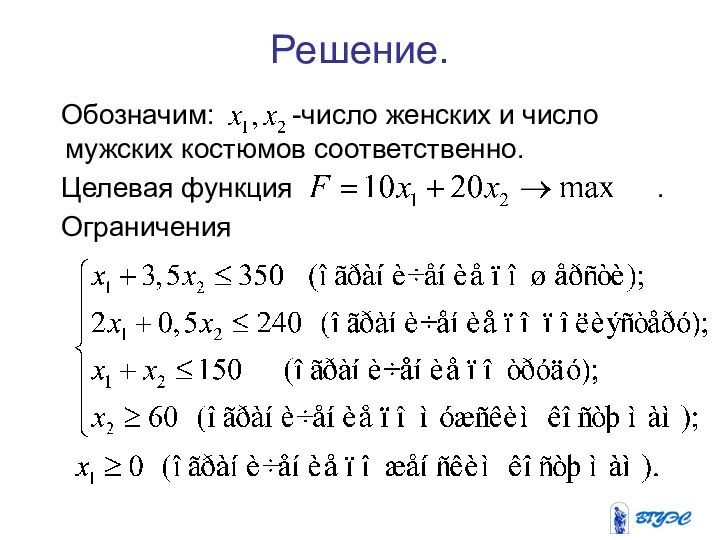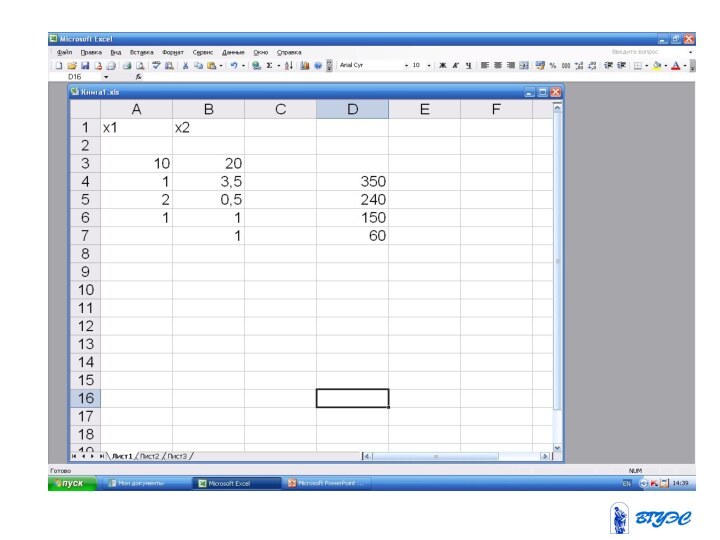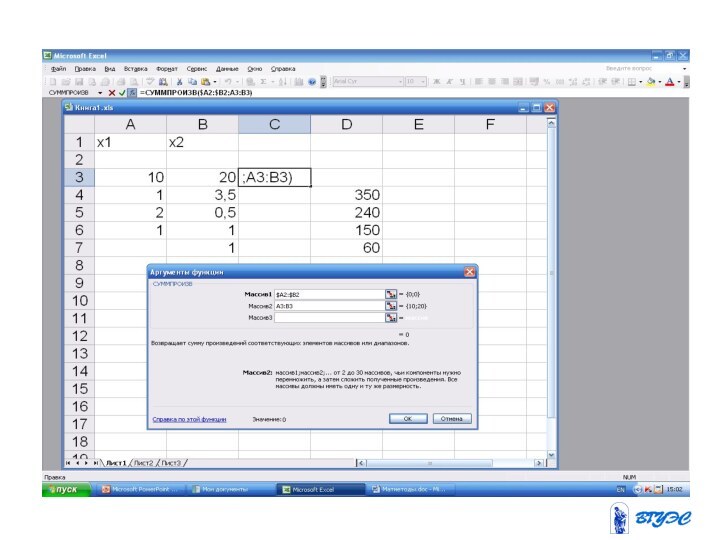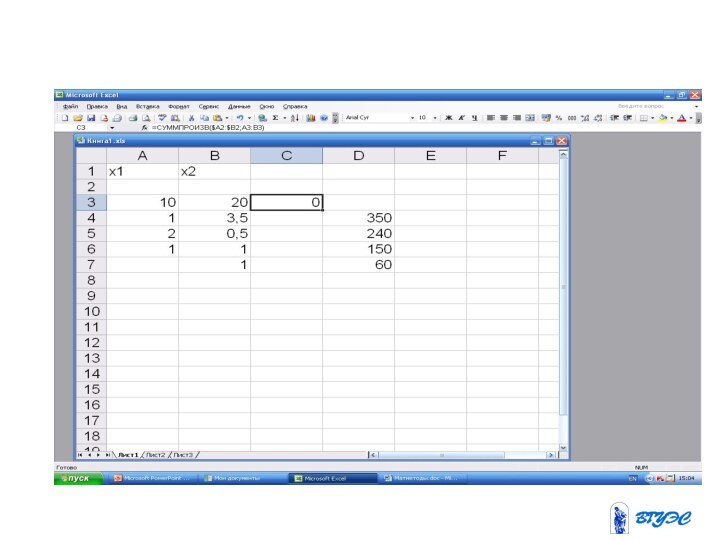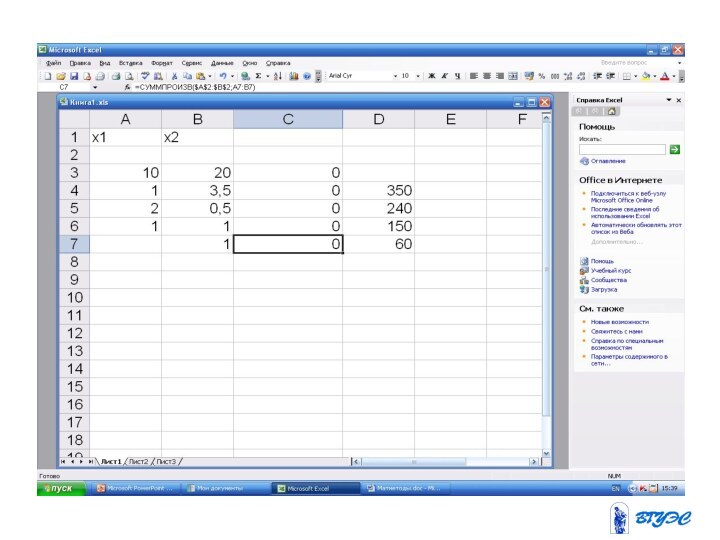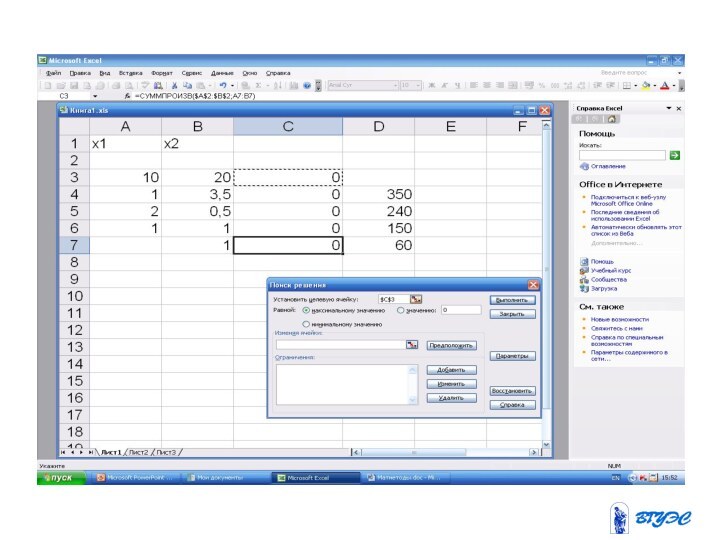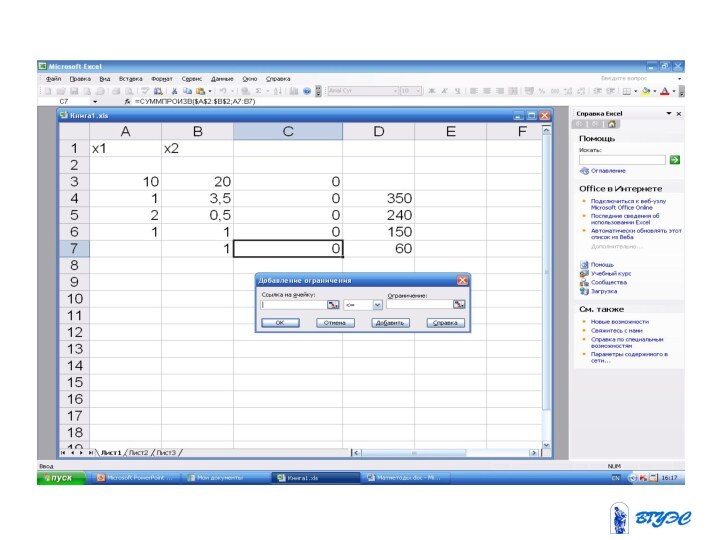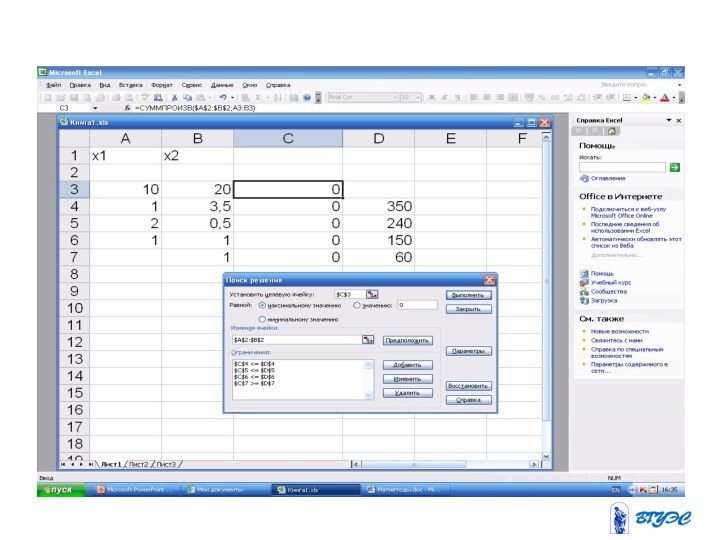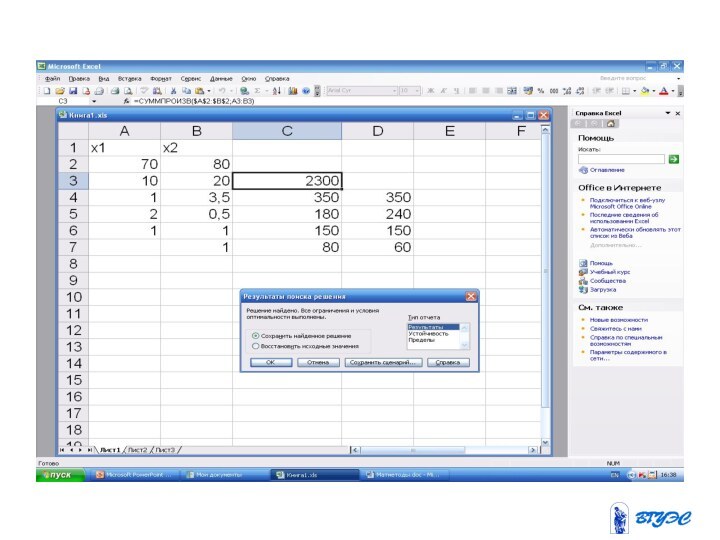Установить целевую ячейку. Заполняем поле Установить
целевую ячейку.Изменяя ячейки. Здесь указываются ячейки, значения которых будут меняться. Они не должны содержать формул
Ограничения.
FindSlide.org - это сайт презентаций, докладов, шаблонов в формате PowerPoint.
Email: Нажмите что бы посмотреть